PHP ha dejado de ser el lenguaje por antonomasia en WordPress, a partir de ahora…

Solucionar problemas de rendimiento Seo Crawlytics | WordPress Plugin
Estos últimos días hemos tenido algunos problemas importantes de rendimiento en algunos blogs con varios miles de visitas diarias que tenían instalado el plugin de SeoCrawlytics. Hoy os presentamos la solución en forma de plugin.
El plugin de SeoCrawlytics nos permite analizar el acceso de GoogleBot y BingBot a las páginas web bajo WordPress. Es uno de los dos plugins de análisis de acceso de bots que utilizamos muy a menudo (el otro os lo presentaremos en breve) y la verdad es que nos parece muy interesante, porque nos da estadísticas de cuanto tiempo ha pasado desde la publicación de un post hasta que BingBot y GoogleBot pasan a indexarlo.
No obstante el plugin SeoCrawlytics tiene un problema y es que recoge muchos datos, pero nunca realiza limpieza de los mismos. Con lo cual va acumulando datos, haciendo que la tabla vaya creciendo y creciendo, llegando a ocupar cientos de megas o incluso gigas, con el problema de rendimiento que trae.
Para reducir el tamaño que ocupa la tabla de SeoCrawlytics, hemos creado nuestro sexto plugin de WordPress que permite exportar los datos (de momento copiándolos a mano a un Excel), eliminar todos los datos de la tabla que tengan más de un mes y optimizar la tabla.
De esta forma podemos guardar los datos en un Excel y luego eliminar todos los datos más antiguos.

¿Por qué hemos elegido mantener los datos del último mes? Porque son los que utiliza SeoCrawlytics para mostrar las estadísticas dentro de la configuración del plugin.
¿Qué inconveniente tiene el eliminar los datos más antiguos de un mes? El mayor inconveniente es que perdemos el detalle de las visitas de los bots a los posts. Si mantenemos todos los datos, en cada post podemos ver exactamente cuantas veces ha sido visitado por GoogleBot o BingBot. Si eliminamos los datos más antiguos de un mes, solo tendremos la información de los accesos de los últimos 30 días.
SeoCrawlytics Data Export: Cómo funciona
¿Cómo funciona el plugin? Una vez instalado y activado, dentro del menú HERRAMIENTAS aparecerá un nuevo submenú llamado «SeoCrawlytics Export». Si accedemos, aparecerá una pantalla con tres opciones:
- Exportar datos.
- Eliminar datos más antiguos a un mes.
- Optimizar la tabla donde están los datos de SeoCrawlytics.
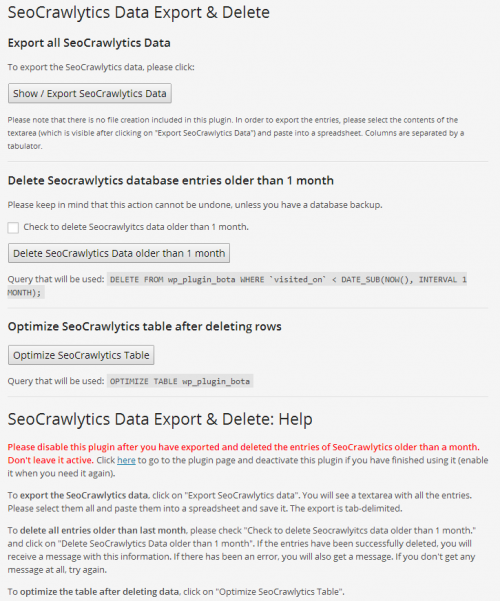
Si hacemos click sobre «Exportar datos», recarga la página y nos muestra un campo con la exportación de todos los datos de SeoCrawlytics separados por tabuladores y que podemos seleccionar y pegar directamente en Excel. Inicialmente exportábamos los datos antiguos, excluyendo los 30 días más recientes, pero finalmente hemos decidido que es mejor exportar toda la tabla completa. También estuvimos pensando incluir la exportación directa a Excel y que el plugin creara un archivo Excel. De hecho estuvimos haciendo pruebas, pero para hacerlo seguro había que invertir muchas horas y decidimos aparcarlo, porque no es una de nuestras prioridades. Con lo cual ahora mismo permite exportar los datos de forma manual con copia de WordPress y pega en Excel. De todas formas la exportación no será una de las opciones más utilizadas, por lo que pensamos que tampoco se echará demasiado en falta algo más automatizado.
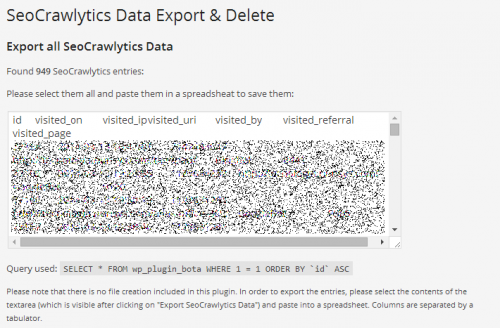
Una vez hemos exportado los datos, podemos usar la siguiente opción, que elimina todos los datos más antiguos al último mes. Tal y como indicábamos antes, los datos del último mes son los que utiliza el plugin para mostrar sus estadísticas y por eso pensamos que es interesante mantenerlos siempre.
Y la última opción nos permite optimizar la tabla una vez que hemos eliminado las entradas más antiguas.
NOTA IMPORTANTE: Por favor desactiva este plugin cuando no lo vayas a utilizar. Tenerlo activado siempre no te va a traer ninguna ventaja, solo ralentizar la instalación de WordPress. Como mucho lo usarás una vez al mes de forma puntual, entonces lo puedes activar y volver a desactivar cuando hayas acabado su uso.
Descarga del plugin de «Seo Crawlytics Data Export & Delete»
El plugin lo puedes encontrar en el respositorio de WordPress y descargarlo desde allí: «Seo Crawlytics Data Export & Delete«.
SeoCrawlytics Data Export: Soporte y dudas
Para cualquier duda, puedes dejarnos un comentario en esta entrada y te contestaremos los más rápidamente posible.
P.D. De momento la traducción al castellano no está completa, pero la completaremos próximamente y publicaremos una actualización en el repositorio de WordPress.
Esta entrada tiene 2 comentarios
Los comentarios están cerrados.



 |
|
hola amigo ya instale el seo Crawlytics pero busco en herramientas y no me sale nada no lo encuentro ayudaa
Hola Jonh. Si está correctamente instalado, lo deberías de ver en el menú lateral debajo de las Herramientas.